Đối với hầu hết người dùng, ứng dụng báo thức mặc định trên Android đã đủ để đáp ứng nhu cầu cơ bản, dù thiếu nhiều tính năng nâng cao. Tuy nhiên, nếu bạn là một “người ngủ nặng” và thường xuyên bỏ lỡ báo thức như tôi, việc chuyển sang một ứng dụng báo thức chuyên biệt và mạnh mẽ hơn có thể là giải pháp tối ưu. AMdroid chính là một trong những ứng dụng báo thức Android nổi bật, được thiết kế để đảm bảo bạn thức dậy đúng giờ và không bao giờ bỏ lỡ những sự kiện quan trọng. Bài viết này sẽ đi sâu vào những lý do tại sao AMdroid vượt trội hơn ứng dụng mặc định và trở thành lựa chọn không thể thiếu cho những ai cần một công cụ đánh thức đáng tin cậy.
1. Các Tính Năng Đánh Thức Nâng Cao
Hầu hết các ứng dụng báo thức chỉ cung cấp hai lựa chọn khi chuông reo: báo lại (snooze) trong một khoảng thời gian giới hạn hoặc tắt báo thức ngay lập tức. AMdroid mang đến các tính năng đánh thức vượt trội, đảm bảo bạn phải ra khỏi giường.
Đầu tiên, ứng dụng cho phép bạn thiết lập các thử thách khác nhau trước khi có thể tắt báo thức. Bạn có thể phải giải một phép toán, điền mã Captcha, hoặc thậm chí chạm điện thoại vào thẻ NFC đã được thiết lập trước đó. Những thử thách này buộc bạn phải tỉnh táo và vận động, thay vì chỉ đơn thuần nhấn nút báo lại rồi ngủ tiếp.
Ngoài ra, AMdroid còn có tính năng kiểm tra thức dậy (wake-up checks). Nếu được bật, ứng dụng sẽ gửi một lời nhắc sau năm phút. Nếu bạn không tương tác với thông báo này trong khung thời gian quy định, chuông báo thức sẽ reo lại. Điều này giúp bạn không cần phải tạo nhiều báo thức riêng biệt chỉ để đảm bảo mình thức dậy vào buổi sáng. Bạn cũng có thể chọn phát một giai điệu báo thức ngẫu nhiên cho cùng một báo thức mỗi sáng, đặc biệt hữu ích nếu bạn có xu hướng “nhờn” với một giai điệu quen thuộc.
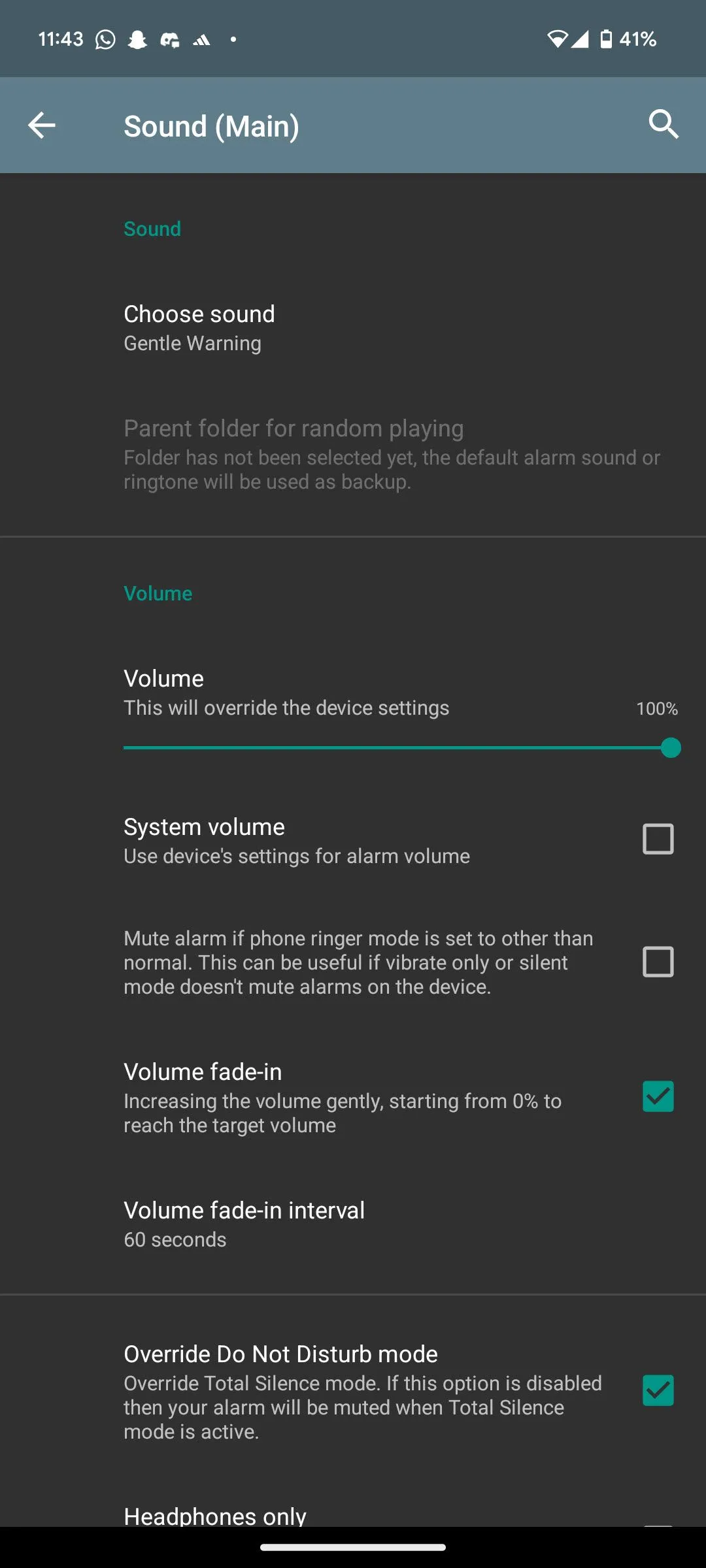 Giao diện ứng dụng AMdroid với các tùy chọn thử thách báo thức nâng cao như giải toán, Captcha và quét NFC, giúp người dùng không thể tắt báo thức dễ dàng.
Giao diện ứng dụng AMdroid với các tùy chọn thử thách báo thức nâng cao như giải toán, Captcha và quét NFC, giúp người dùng không thể tắt báo thức dễ dàng.
2. Đa Dạng Loại Báo Thức, Tùy Biến Linh Hoạt
Mặc dù ứng dụng báo thức mặc định của Android cho phép bạn thiết lập báo thức theo nhiều cách, điểm mạnh của AMdroid là khả năng tạo nhiều loại báo thức khác nhau mà không gặp nhiều rắc rối.
Bạn muốn thức dậy muộn hơn vào cuối tuần với các cài đặt tắt báo thức dễ dàng hơn? Chỉ cần điều chỉnh một vài thiết lập trên báo thức cuối tuần của bạn. Bạn có chuyến bay sớm cần phải dậy đúng giờ? Các cài đặt của AMdroid sẽ đảm bảo báo thức của bạn reo đúng lúc.
Hầu hết các ứng dụng báo thức mặc định chỉ cho phép bạn chọn những ngày báo thức sẽ reo, nhưng đó là tất cả những gì bạn có thể tùy chỉnh. Với AMdroid, bạn có thể tinh chỉnh cài đặt báo thức để phù hợp với mọi yêu cầu thức dậy của mình. Chẳng hạn, tôi chỉ thiết lập hai báo thức trong ứng dụng: báo thức ngày thường buộc tôi phải ra khỏi giường và đặt điện thoại vào thẻ NFC trên bàn làm việc, trong khi báo thức cuối tuần chỉ yêu cầu nhập Captcha bằng văn bản và không có lời nhắc bổ sung nào.
Ứng dụng cũng bao gồm các tính năng hẹn giờ (timer) và đếm ngược (countdown) như các ứng dụng báo thức khác. AMdroid còn tích hợp tính năng bấm giờ (stopwatch) cung cấp thông tin và chức năng chi tiết hơn so với bấm giờ mặc định trên điện thoại của bạn.
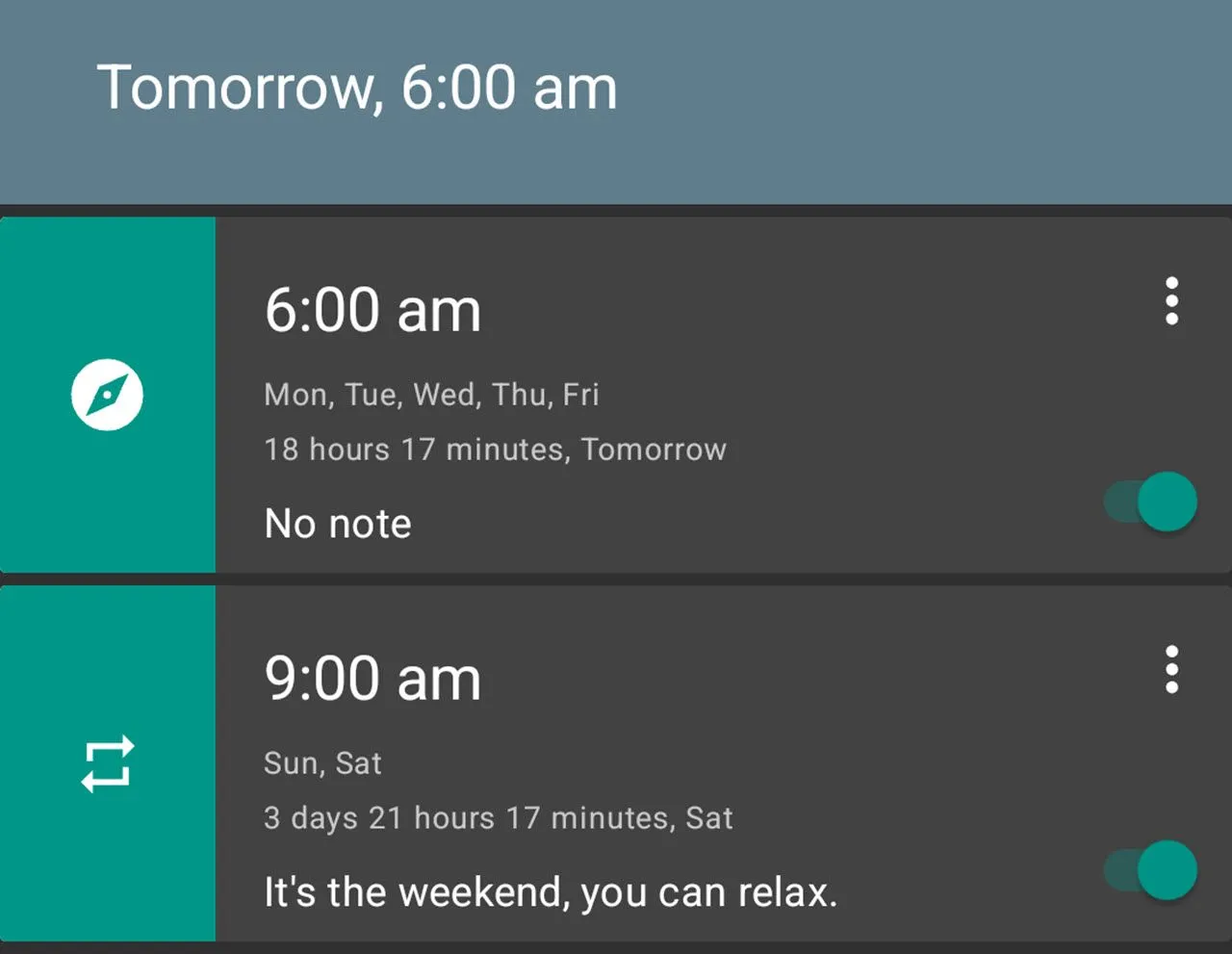 Màn hình chính của ứng dụng AMdroid hiển thị danh sách các loại báo thức khác nhau, cho phép tùy chỉnh riêng biệt cho từng ngữ cảnh như ngày làm việc hay cuối tuần.
Màn hình chính của ứng dụng AMdroid hiển thị danh sách các loại báo thức khác nhau, cho phép tùy chỉnh riêng biệt cho từng ngữ cảnh như ngày làm việc hay cuối tuần.
3. Cá Nhân Hóa Sâu Rộng Với Hồ Sơ Báo Thức
Các tính năng đánh thức nâng cao và nhiều loại báo thức được kiểm soát thông qua “hồ sơ báo thức” (alarm profiles) trong ứng dụng. Những hồ sơ này mang lại khả năng tùy chỉnh và linh hoạt cao về mức độ “quyết liệt” mà bạn muốn ứng dụng đánh thức mình vào buổi sáng. Sau khi hồ sơ báo thức được thiết lập, bạn có thể áp dụng nó cho nhiều báo thức khác nhau.
Có quá nhiều tùy chọn cá nhân hóa trong hồ sơ báo thức của AMdroid để liệt kê hết, nhưng đây là một số tùy chọn có tác động lớn nhất:
- Cài đặt âm thanh báo thức: Kiểm soát cách âm thanh báo thức bắt đầu và phát triển.
- Khoảng thời gian báo lại tùy chỉnh (Custom snooze intervals): Điều chỉnh linh hoạt thời gian báo lại.
- Các thử thách tùy chỉnh: Để tắt và báo lại báo thức.
- Cài đặt độ sáng màn hình: Khi báo thức reo.
- Cài đặt trước và sau báo thức (Pre- and post-alarm settings): Ví dụ như phát nhạc nhẹ trước khi chuông chính reo hoặc hiển thị thông tin sau khi tắt báo thức.
- Thiết lập vị trí cụ thể: Để kích hoạt báo thức (ví dụ: chỉ reo khi bạn ở nhà).
- Giao diện màn hình báo thức: Tùy chỉnh trực quan.
- Tích hợp với Lịch và Wear OS: Đồng bộ hóa báo thức với lịch cá nhân hoặc thiết bị đeo tay.
- Bảo vệ khỏi việc tắt báo thức vô ý (Accidental dismissal protection): Ngăn chặn việc bạn vô tình tắt báo thức khi còn đang mơ màng.
Bạn cũng có thể tùy chỉnh các cài đặt khác, chẳng hạn như kích hoạt lịch trình Google Assistant khi bạn tắt báo thức, hoặc yêu cầu AMdroid cung cấp bản tóm tắt tin tức và thời tiết trong ngày. Khả năng cá nhân hóa gần như vô tận, đến mức bạn có thể dành rất nhiều thời gian để khám phá và điều chỉnh để có trải nghiệm hoàn hảo nhất.
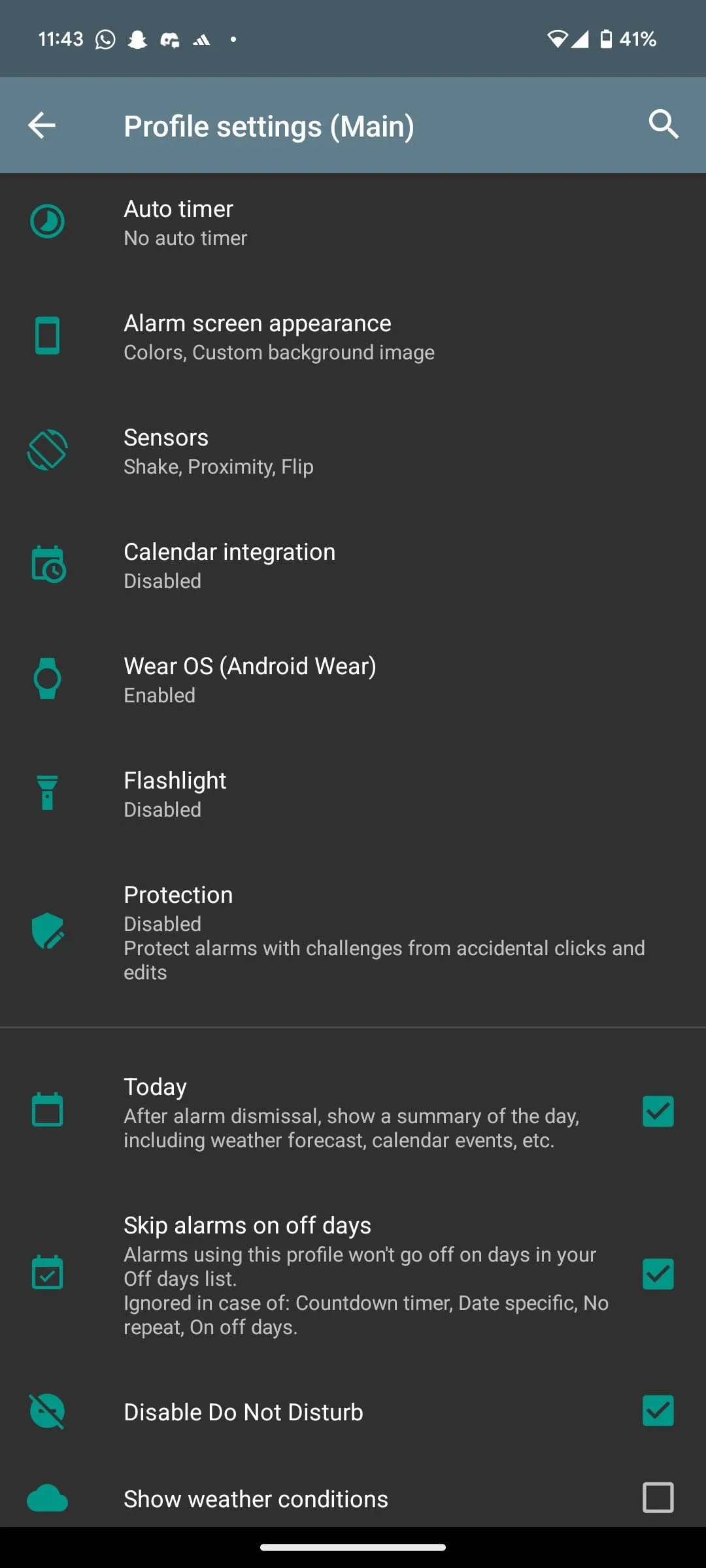 Cài đặt hồ sơ báo thức trong AMdroid, cho phép tùy chỉnh chi tiết âm thanh, khoảng thời gian báo lại, thử thách tắt báo thức và các tùy chọn cá nhân hóa khác.
Cài đặt hồ sơ báo thức trong AMdroid, cho phép tùy chỉnh chi tiết âm thanh, khoảng thời gian báo lại, thử thách tắt báo thức và các tùy chọn cá nhân hóa khác.
4. Tính Năng Theo Dõi Giấc Ngủ Cơ Bản
AMdroid cũng có tính năng theo dõi giấc ngủ tích hợp, nhưng tôi sẽ không quá tin tưởng vào độ chính xác của nó, đặc biệt nếu bạn đã có một chiếc đồng hồ thông minh (smartwatch) hoặc nhẫn thông minh (smart ring) cung cấp tính năng này.
Để sử dụng, bạn phải bật tính năng theo dõi giấc ngủ thủ công. Đây là một tính năng rất cơ bản, chỉ tính thời gian đã trôi qua kể từ khi bạn bật theo dõi giấc ngủ cho đến khi báo thức reo hoặc bạn tắt thủ công. Dữ liệu này sau đó được sử dụng để tính toán chu kỳ giấc ngủ, giúp ứng dụng đánh thức bạn vào thời điểm bạn đang ở trong giai đoạn ngủ nhẹ. Ứng dụng cũng cung cấp một đồng hồ ban đêm khi tính năng theo dõi giấc ngủ được kích hoạt, tương tự như Chế độ Chờ của iPhone.
Tuy nhiên, tính năng theo dõi giấc ngủ trên điện thoại hiếm khi hoạt động chính xác đơn giản vì, không giống như smartwatch hay smart ring, điện thoại của bạn không có quyền truy cập vào các cảm biến theo dõi nhịp tim hoặc các chức năng cơ thể khác, và không thể tự động phát hiện khi nào bạn đi ngủ. Tôi đã cố gắng sử dụng tính năng này một cách nhất quán lúc đầu, nhưng cảm thấy việc bật và tắt thủ công mỗi lần khá phiền phức.
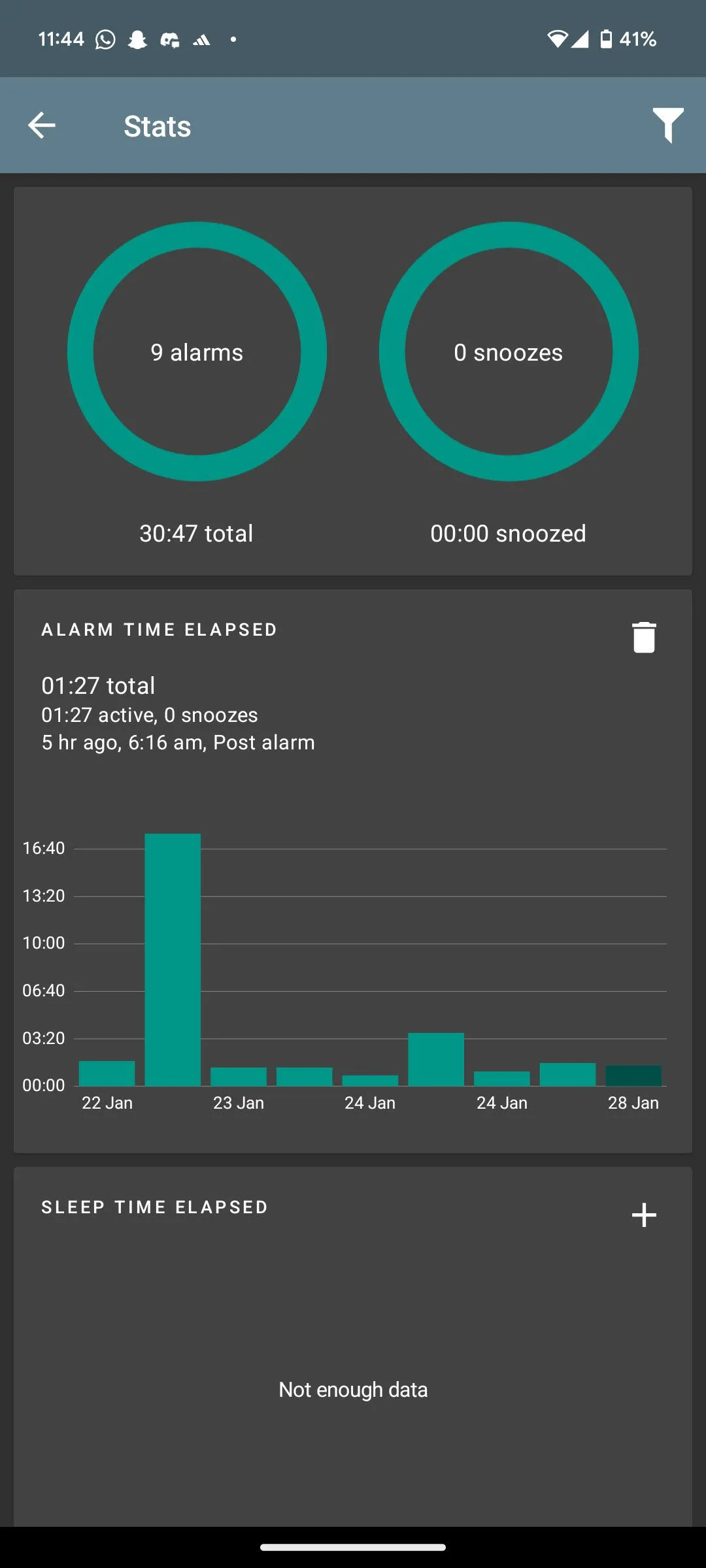 Giao diện theo dõi giấc ngủ của ứng dụng AMdroid hiển thị đồng hồ đêm và biểu đồ thời gian ngủ, cung cấp thông tin cơ bản về chu kỳ giấc ngủ.
Giao diện theo dõi giấc ngủ của ứng dụng AMdroid hiển thị đồng hồ đêm và biểu đồ thời gian ngủ, cung cấp thông tin cơ bản về chu kỳ giấc ngủ.
5. Độ Tin Cậy Vượt Trội
Cuối cùng nhưng không kém phần quan trọng, tôi nhận thấy AMdroid đáng tin cậy hơn nhiều trong việc đánh thức bản thân. Tôi có xu hướng ngủ quên báo thức, và đôi khi, ứng dụng báo thức mặc định trên Android gặp phải lỗi hoặc sự cố. Đã có những trường hợp báo thức của tôi không reo đúng giờ hoặc âm lượng quá nhỏ để đánh thức tôi.
Với AMdroid, mọi báo thức đều reo đúng giờ, và các cài đặt âm lượng cũng như tắt báo thức đều được khóa chặt. Điều này có nghĩa là tôi có thể hoàn toàn tin tưởng vào ứng dụng để reo báo thức chính xác như tôi mong muốn và ngủ mà không lo lắng về việc bỏ lỡ báo thức vào buổi sáng.
Ứng dụng báo thức mặc định của Android tốt cho các báo thức cơ bản và có một vài tính năng khác. Tuy nhiên, nó bị hạn chế về chức năng. Nếu bạn thường xuyên bỏ lỡ báo thức hoặc chỉ cần một ứng dụng báo thức “quyết liệt” hơn để đánh thức bạn, việc chuyển sang AMdroid có thể là một lựa chọn sáng suốt và hiệu quả.
Hãy chia sẻ trải nghiệm của bạn với các ứng dụng báo thức Android hoặc đặt câu hỏi về AMdroid trong phần bình luận bên dưới nhé!